 CMS-Tutorial
CMS-Tutorial
 WordDrücken Sie
WordDrücken Sie
 Alles, was Sie über den WordPress-Wartungsmodus wissen müssen: Der endgültige Leitfaden
Alles, was Sie über den WordPress-Wartungsmodus wissen müssen: Der endgültige Leitfaden
Alles, was Sie über den WordPress-Wartungsmodus wissen müssen: Der endgültige Leitfaden
Haben Sie Probleme beim Navigieren im WordPress-Wartungsmodus? Fällt es Ihnen schwer, Plugins und Updates für Ihre Website in WordPress zu verwalten? Mal sehen, wie leistungsfähig der WordPress-Wartungsmodus ist!
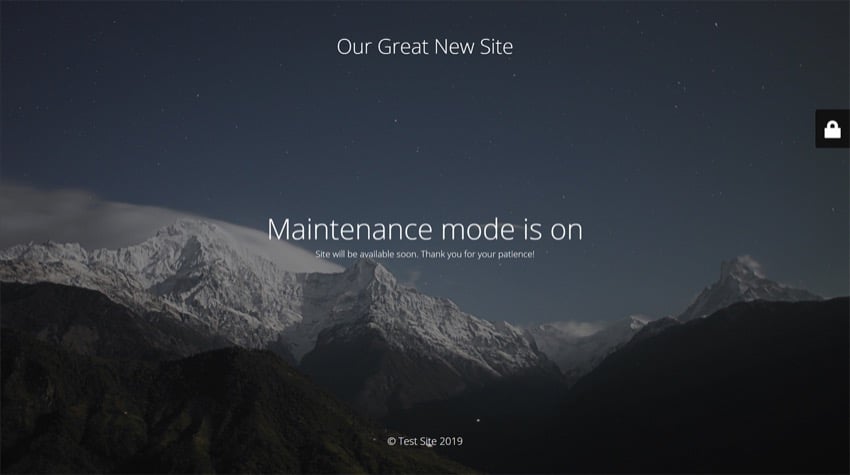
Der WordPress-Wartungsmodus ist eine Funktion, die es Websitebesitzern ermöglicht, ihre Website vorübergehend offline zu schalten, während sie im Hintergrund notwendige Updates durchführen oder Änderungen vornehmen.
Lassen Sie uns nun erläutern, wie wichtig die Verwendung des Wartungsmodus ist, wann er eingesetzt werden sollte und welche Auswirkungen er auf das Marketing hat.
Die Bedeutung des Wartungsmodus
Der Wartungsmodus dient als Sicherheitsnetz für Ihre WordPress-Website. Es schafft eine Umgebung, in der Änderungen, Aktualisierungen oder Korrekturen implementiert werden können, ohne das Benutzererlebnis zu beeinträchtigen.
Wenn Sie ein Kernupdate Ihrer Website durchführen (was wiederum das potenzielle Risiko birgt, wichtige Funktionen zu beeinträchtigen), greift der Wartungsmodus ein und zeigt Ihren Besuchern freundliche Benachrichtigungen an, anstatt ihnen eine defekte oder unzugängliche Website anzuzeigen.
Diese wichtige Funktion bewahrt nicht nur das professionelle Image Ihrer Website, sondern minimiert auch die Absprungraten, indem Sie Ihren Besuchern versichern, dass Sie ihr zukünftiges Surferlebnis aktiv verbessern.
Sie haben die volle Kontrolle darüber, wer während der Wartung Zugriff hat. Dadurch wird sichergestellt, dass kein Unbefugter die Kontrolle übernehmen kann.
Wann sollte der Wartungsmodus verwendet werden
Der Wartungsmodus ist ein wertvolles Werkzeug, wenn Sie größere Upgrades und Änderungen an Ihrer WordPress-Website vornehmen. In diesen kritischen Zeiten fungiert es als zuverlässige Barriere und verhindert, dass Besucher beschädigte Teile der Website sehen, die gerade erstellt oder geändert wird.
Die Implementierung des Wartungsmodus ist auch hilfreich, wenn Sie Ihre Website regelmäßig aktualisieren. Dem Benutzer wird automatisch eine temporäre Nachricht angezeigt, um ihn darüber zu informieren, dass die Seite, auf die er zugreifen möchte, derzeit nicht verfügbar ist.
Diese Funktion stellt sicher, dass die Marketingbemühungen auch bei größeren Überarbeitungen nicht unterbrochen werden, da Besucher nicht durch ein unvollständiges oder fragwürdiges Erscheinungsbild der Website abgeschreckt werden.
Auswirkungen auf das Marketing
Der WordPress-Wartungsmodus spielt eine wichtige Rolle dabei, Ihre Marketingbemühungen während Website-Updates effizient zu halten. Der Wartungsmodus sorgt dafür, dass Ihre Website-Besucher informiert und engagiert bleiben.
Solange es laufende Updates gibt, wird diese Wartungsseite automatisch für Ihr Publikum angezeigt und trägt dazu bei, Ihren Website-Besuchern ein positives Erlebnis zu bieten.
Es gibt viele WordPress-Plugins, die anpassbare Wartungsmodus-Bildschirme bieten, die Sie an Ihre Marketingziele anpassen können. Auch wenn Ihre Website hinter den Kulissen erhebliche Änderungen erfährt, können diese Ihnen dabei helfen, eine überzeugende Erzählung für Ihre Besucher zu erstellen.
Eine wichtige Information, die dem Wartungsmodus-Bildschirm hinzugefügt wird, sind Links zu sozialen Medien. Anschließend können Sie Updates bereitstellen und mit Ihrem Publikum in den sozialen Medien in Kontakt treten, um es über die neuesten Updates auf dem Laufenden zu halten.
So richten Sie den WordPress-Wartungsmodus mithilfe eines Plugins ein
Lassen Sie uns nun einige Möglichkeiten zum Einrichten des WordPress-Wartungsmodus auf Ihrer Website durchgehen.
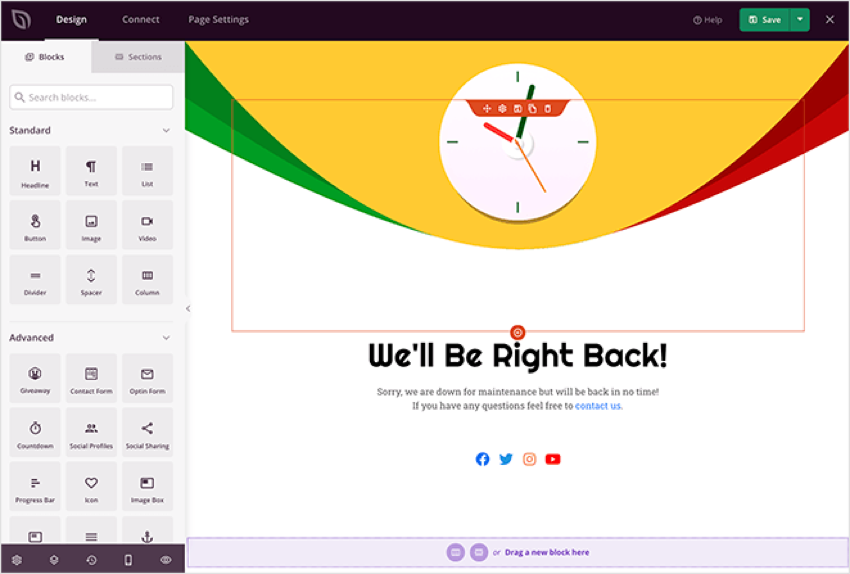
Um den WordPress-Wartungsmodus einzurichten, können Sie ein WordPress-Plugin wie SeedProd oder Lightstart verwenden.
Verwenden Sie SeedProd
Mit dem SeedProd-Plugin können Sie ganz einfach den WordPress-Wartungsmodus auf Ihrer Website einrichten. Mit diesem kostenlosen Plugin können Sie Ihre Website in den Wartungsmodus versetzen und eine einzigartige Seite anpassen, die Ihre Besucher während dieser Zeit anzeigen können.
Mit SeedProd können Sie Vorlagen für den Wartungsmodus personalisieren und ihnen benutzerdefinierte Inhalte hinzufügen. Es ist ein unverzichtbares Tool für die effiziente Verwaltung und Aktualisierung Ihrer Website und sorgt für minimale Ausfallzeiten und optimale Leistung.
Wenn Sie auf Probleme stoßen oder Ihre Website im Wartungsmodus hängen bleibt, können Sie Schritte zur Fehlerbehebung unternehmen, um das Problem mit dem Plugin zu beheben.
Verwenden Sie Lightstart
Ein weiteres Plugin, das Sie verwenden können, ist Lightstart. Mit diesem Plugin können Sie ganz einfach benutzerfreundliche Benachrichtigungen für Ihre Besucher aktivieren und anpassen, wenn Ihre Website gewartet oder aktualisiert wird.
Sie können Benutzern vorübergehend den Zugriff auf Ihre Website sperren und ihnen dennoch eine klare Benachrichtigung über die Vorgänge bei Lightstart geben.
Dies ist eine einfache und effektive Möglichkeit, Ihre Besucher auf dem Laufenden zu halten und mögliche Frustrationen während Ausfallzeiten oder Website-Änderungen zu minimieren.
Sie müssen sich keine Gedanken über Codierung oder technische Fähigkeiten machen. Das Design ist benutzerfreundlich und kann von jedem problemlos eingerichtet werden. Mit nur wenigen Klicks können Sie den Wartungsmodus aktivieren und die auf der Seite angezeigten Meldungen anpassen.
Passen Sie Ihre Wartungsmodusseite an
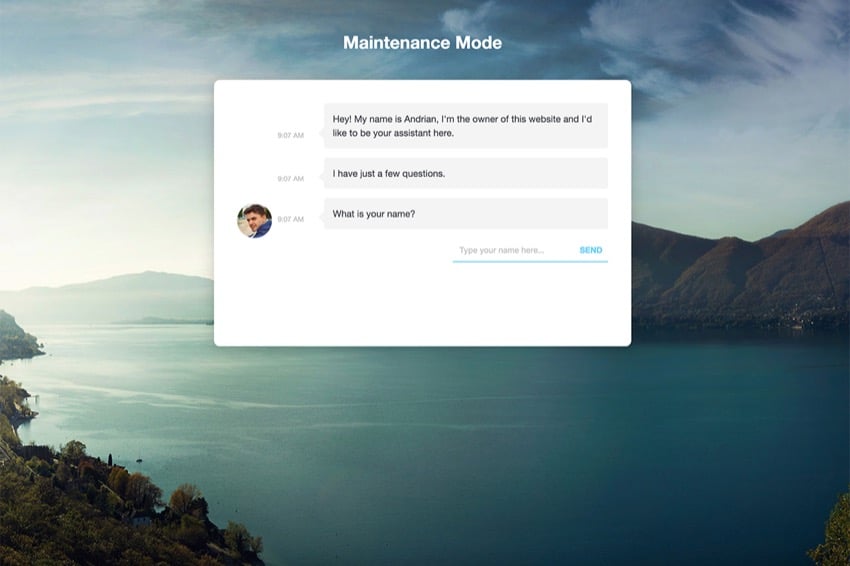
Mit benutzerdefinierten Wartungsmodusseiten können Sie personalisierte Nachrichten für Ihre Besucher erstellen, wenn Ihre Website aktualisiert oder gewartet wird.
Was Ihre Seite sagen soll
Durch das Anpassen der Wartungsmodusseite können Sie Ihren Besuchern bestimmte Nachrichten übermitteln, wenn Ihre Website vorübergehend deaktiviert ist. Dies ist eine wichtige Gelegenheit, den Benutzern mitzuteilen, warum Ihre Website gewartet wird und wann sie wieder online sein wird.
Durch die Anpassung des Inhalts auf dieser Seite können Sie Fortschrittsaktualisierungen bereitstellen, Besucher auf andere Seiten umleiten oder sie sogar als Marketingmöglichkeit nutzen, indem Sie bevorstehende Änderungen oder Veranstaltungen bewerben.
Eine gute Idee ist es, Ihrer Homepage ein Chat-Widget hinzuzufügen, damit Benutzer laufende Updates mit Ihnen und Ihrem Team besprechen können.
Denken Sie daran, in den WordPress-Einstellungen auf die Registerkarte „Design“ zu klicken, um alle erforderlichen Änderungen vorzunehmen und sicherzustellen, dass Ihre Botschaft zu Ihrer Marke und Ihren Zielen passt.
Fügen Sie Ihre eigene .maintenance-Datei hinzu
Um die Seiten im Wartungsmodus in WordPress anzupassen, können Sie Ihre eigene .maintenance-Datei hinzufügen, anstatt das oben genannte Plugin zu verwenden. Dadurch können Sie Ihren Besuchern benutzerfreundliche Benachrichtigungen anzeigen, anstatt ihnen während der Wartung eine defekte Website anzuzeigen.
Um diese Anpassung vorzunehmen, fügen Sie die .maintenance-Datei einfach manuell zum Stammverzeichnis Ihrer WordPress-Site hinzu. Von dort aus können Sie die Datei nach Ihren Wünschen bearbeiten und eine benutzerdefinierte Seite im Wartungsmodus erstellen, die mit Ihrer Marke und Ihrer Botschaft übereinstimmt.
Verwenden Sie das Divi-Layout
Mit dem WordPress-Plugin bietet Divi Layout eine einfache und effektive Möglichkeit, Seiten im Wartungsmodus in WordPress anzupassen. Mit Divi, einem beliebten Drag-and-Drop-Seitenersteller, können Sie ein einzigartiges und optisch ansprechendes Design für die Anzeige Ihres Wartungsmodus erstellen.
Verwenden Sie einfach Divi Builder, um ein Layout zu entwerfen, das zu Ihrer Marke und Ihrem Website-Stil passt. Divi enthält über sein Divi Switch-Plugin auch kommende Vorlagen und Wartungsmodusoptionen, sodass Sie Wartungsmodusseiten einfach aktivieren und anpassen können.
Behebung von Problemen im Wartungsmodus

Wenn Sie im Wartungsmodus stecken bleiben, können Sie einige Schritte unternehmen, um Ihre Website wieder reibungslos zum Laufen zu bringen.
Im Wartungsmodus steckengeblieben
Wenn Sie feststellen, dass Ihre WordPress-Site im Wartungsmodus hängen bleibt, kann dies an der .maintenance-Datei liegen.
Um dieses Problem zu beheben, können Sie mit einer FTP-Software auf WordPress-Dateien zugreifen und die .maintenance-Datei löschen. Diese einfache Aktion sollte dazu beitragen, dass Ihre Website den Wartungsmodus verlässt und wieder reibungslos funktioniert.
Eine weitere Möglichkeit, zu verhindern, dass dieses Problem erneut auftritt, besteht darin, sicherzustellen, dass alle Ihre Plugins und Themes mit Ihrer WordPress-Version kompatibel sind. Durch die Durchführung dieser Schritte können Sie künftige Ausfälle aufgrund von Problemen im Wartungsmodus vermeiden.
Beenden Sie den Wartungsmodus Ihrer Website
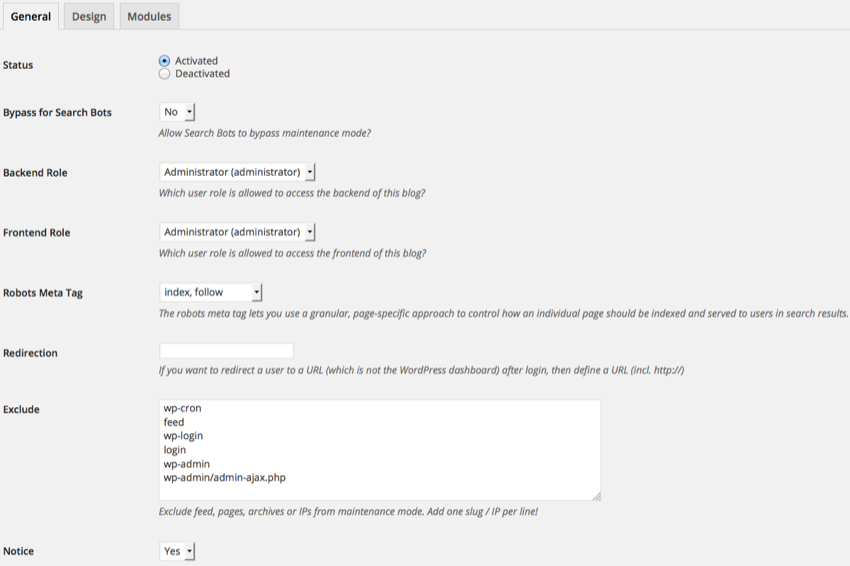
Um Ihre Website aus dem Wartungsmodus zu holen, befolgen Sie diese einfachen Schritte:
- Wartungsmodus deaktivieren: Gehen Sie zum WordPress-Dashboard und navigieren Sie zu dem Plugin oder Theme, das zum Aktivieren des Wartungsmodus verwendet wird. Suchen Sie nach der Option zum Deaktivieren oder Ausschalten des Wartungsmodus. Klicken Sie darauf, um den Wartungsmodus auf Ihrer Website zu deaktivieren.
- Cache leeren: Wenn Sie ein Caching-Plugin installiert haben, leeren Sie Ihren Cache, um sicherzustellen, dass Ihre Besucher problemlos auf Ihre Website zugreifen können.
- Testen Sie Ihre Website: Nachdem Sie den Wartungsmodus deaktiviert und den Cache geleert haben, öffnen Sie ein neues Browserfenster oder eine private Browsersitzung und besuchen Sie Ihre Website. Stellen Sie sicher, dass alles ordnungsgemäß aussieht und funktioniert.
Hochwertige WordPress-Plugins herunterladen
Möchten Sie Ihre WordPress-Website auf die nächste Stufe bringen? WordPress-Plugins sind ein unschätzbares Werkzeug für alle WordPress-Websitebesitzer. Sie versorgen Ihre Website mit wichtigen Funktionen, die für den Betrieb einer erfolgreichen Website erforderlich sind, über die eine neue WordPress-Website nicht verfügt.
Schauen Sie sich die Ressourcen unten an, um jede Menge tolle Plugins zu finden, die Sie noch heute für Ihre WordPress-Site herunterladen können!
Beginnen Sie mit der Verwendung des WordPress-Wartungsmodus
Das Verstehen und Nutzen des WordPress-Wartungsmodus ist für Websitebesitzer, die bei notwendigen Updates oder Änderungen ein reibungsloses Benutzererlebnis gewährleisten möchten, von entscheidender Bedeutung.
Indem Sie die Wartungsmodusseite anpassen und eventuell auftretende Probleme beheben, können Sie den Zugriff auf Ihre Website effektiv steuern und gleichzeitig die Marketingkontinuität aufrechterhalten. Mit den richtigen Plugins und Strategien können Sie problemlos durch den Wartungsmodus navigieren und dafür sorgen, dass Ihre WordPress-Site optimal läuft.
Wenn Sie Themes, Plugins und kreative Ressourcen für Ihre WordPress-Website benötigen, schauen Sie sich Envato Elements an.
Das obige ist der detaillierte Inhalt vonAlles, was Sie über den WordPress-Wartungsmodus wissen müssen: Der endgültige Leitfaden. Für weitere Informationen folgen Sie bitte anderen verwandten Artikeln auf der PHP chinesischen Website!

Heiße KI -Werkzeuge

Undress AI Tool
Ausziehbilder kostenlos

Undresser.AI Undress
KI-gestützte App zum Erstellen realistischer Aktfotos

AI Clothes Remover
Online-KI-Tool zum Entfernen von Kleidung aus Fotos.

Clothoff.io
KI-Kleiderentferner

Video Face Swap
Tauschen Sie Gesichter in jedem Video mühelos mit unserem völlig kostenlosen KI-Gesichtstausch-Tool aus!

Heißer Artikel

Heiße Werkzeuge

Notepad++7.3.1
Einfach zu bedienender und kostenloser Code-Editor

SublimeText3 chinesische Version
Chinesische Version, sehr einfach zu bedienen

Senden Sie Studio 13.0.1
Leistungsstarke integrierte PHP-Entwicklungsumgebung

Dreamweaver CS6
Visuelle Webentwicklungstools

SublimeText3 Mac-Version
Codebearbeitungssoftware auf Gottesniveau (SublimeText3)

Heiße Themen
 So verwenden Sie Git mit WordPress
Jun 26, 2025 am 12:23 AM
So verwenden Sie Git mit WordPress
Jun 26, 2025 am 12:23 AM
Bei der Verwaltung von WordPress -Projekten mit Git sollten Sie nur Themen, benutzerdefinierte Plugins und Konfigurationsdateien in der Versionskontrolle einbeziehen. Richten Sie .Gitignore -Dateien ein, um Upload -Verzeichnisse, Caches und sensible Konfigurationen zu ignorieren. Verwenden Sie Webhooks- oder CI -Tools, um die automatische Bereitstellung zu erreichen, und achten Sie auf die Datenbankverarbeitung. Verwenden Sie Zwei-Branch-Richtlinien (Haupt-/Entwicklung) für die kollaborative Entwicklung. Dies kann Konflikte vermeiden, die Sicherheit gewährleisten und die Zusammenarbeit und die Effizienz der Bereitstellung verbessern.
 So verwenden Sie die WordPress -Testumgebung
Jun 24, 2025 pm 05:13 PM
So verwenden Sie die WordPress -Testumgebung
Jun 24, 2025 pm 05:13 PM
Verwenden Sie WordPress-Testumgebungen, um die Sicherheit und Kompatibilität neuer Funktionen, Plug-Ins oder Themen zu gewährleisten, bevor sie offiziell gestartet werden, und vermeiden Sie es, echte Websites zu beeinflussen. Zu den Schritten zum Erstellen einer Testumgebung gehören: Herunterladen und Installieren lokaler Serversoftware (z. B. LocalWP, XAMPP), Erstellen einer Site, Einrichten eines Datenbank- und Administratorkontos, Installation von Themen und Plug-Ins zum Testen; Die Methode zum Kopieren einer formalen Website in eine Testumgebung besteht darin, die Website über das Plug-in zu exportieren, die Testumgebung zu importieren und den Domänennamen zu ersetzen. Wenn Sie es verwenden, sollten Sie darauf achten, keine realen Benutzerdaten zu verwenden, nutzlose Daten regelmäßig zu reinigen, den Teststatus zu unterstützen, die Umgebung rechtzeitig zurückzusetzen und die Teamkonfiguration zu vereinen, um die Unterschiede zu verringern.
 So erstellen Sie einen einfachen Gutenberg -Block
Jun 28, 2025 am 12:13 AM
So erstellen Sie einen einfachen Gutenberg -Block
Jun 28, 2025 am 12:13 AM
Der Schlüssel zur Erstellung eines Gutenberg -Blocks besteht darin, seine Grundstruktur zu verstehen und die Ressourcen vorne und hinterher richtig zu verbinden. 1. Bereiten Sie die Entwicklungsumgebung vor: Installieren Sie lokale WordPress, Node.js und @WordPress/Skripte; 2. Verwenden Sie PHP, um Blöcke zu registrieren und die Bearbeitung zu definieren und Logik von Blöcken mit JavaScript anzuzeigen. 3. Erstellen Sie JS -Dateien über NPM, um Änderungen in Kraft zu setzen. 4. Überprüfen Sie, ob der Pfad und die Symbole bei Problemen korrekt sind, oder verwenden Sie Echtzeithören mit Build, um eine wiederholte manuelle Zusammenstellung zu vermeiden. Aus diesen Schritten kann ein einfacher Gutenberg -Block Schritt für Schritt implementiert werden.
 So schreiben Sie Regeln programmatisch um
Jun 27, 2025 am 12:21 AM
So schreiben Sie Regeln programmatisch um
Jun 27, 2025 am 12:21 AM
In WordPress müssen Sie beim Hinzufügen eines benutzerdefinierten Artikeltyps oder der Änderung der festen Verbindungsstruktur die Umschreibungsregeln manuell aktualisiert. Zu diesem Zeitpunkt können Sie die Funktion fLUSH_REWRITE_RULES () über den Code aufrufen, um ihn zu implementieren. 1. Diese Funktion kann dem Thema oder dem Plug-in-Aktivierungshaken hinzugefügt werden, um automatisch zu aktualisieren. 2. Führen Sie bei Bedarf nur einmal aus, z. B. Hinzufügen von CPT, Taxonomie oder Änderung der Verbindungsstruktur; 3. Vermeiden Sie häufige Anrufe, um die Leistung zu vermeiden. 4. Aktualisieren Sie in einer Umgebung mit mehreren Standorten jede Stelle gegebenenfalls separat. 5. Einige Hosting -Umgebungen können die Speicherung von Regeln einschränken. Klicken Sie auf Speichern auf die Seite "Einstellungen> Pinde Links" auf Speichern auf die Aktualisierung, die für nicht automatische Szenarien geeignet ist.
 So richten Sie Weiterleitungen in WordPress htaccess ein
Jun 25, 2025 am 12:19 AM
So richten Sie Weiterleitungen in WordPress htaccess ein
Jun 25, 2025 am 12:19 AM
TosetuprredirectsinwordPressusingThe.htaccessFile, locatetheFileUmyoRSite'srootDirectoryAddRecRecRecrulesabovethe#beginwordpresssection
 Wie man ein WordPress -Thema reagiert
Jun 28, 2025 am 12:14 AM
Wie man ein WordPress -Thema reagiert
Jun 28, 2025 am 12:14 AM
Verwenden Sie zum Implementieren von Responsive WordPress-Themendesign zunächst HTML5- und Mobilfunk-Meta-Tags, fügen Sie die Einstellungen für Ansichtsfenster in Header.php hinzu, um sicherzustellen, dass das mobile Terminal korrekt angezeigt wird, und organisieren Sie das Layout mit HTML5-Struktur-Tags. Zweitens verwenden Sie die CSS-Medienabfrage, um eine Stilanpassung unter verschiedenen Bildschirmbreiten zu erreichen, Stile nach dem mobilen Prinzip zu schreiben, und häufig verwendete Haltepunkte umfassen 480px, 768px und 1024px; Drittens, verarbeiten Sie elastisch Bilder und Layouts, setzen Sie die maximale Breite: 100% für das Bild und verwenden Sie Flexbox- oder Gitterlayout anstelle von fester Breite. Schließlich vollständig durch Browser -Entwickler -Tools und reale Geräte testen, die Ladeleistung optimieren und die Reaktion sicherstellen
 So senden Sie E -Mails von WordPress mit SMTP
Jun 27, 2025 am 12:30 AM
So senden Sie E -Mails von WordPress mit SMTP
Jun 27, 2025 am 12:30 AM
UsingsMTPForWordPressemailSimProvesDeliverability undRelabilityComparedTothEdEfaultPMAIM () Funktion.1.SmtpAuthenticates withyoReMailServer, reduzierungen.2placement.2
 So integrieren Sie APIs von Drittanbietern in WordPress
Jun 29, 2025 am 12:03 AM
So integrieren Sie APIs von Drittanbietern in WordPress
Jun 29, 2025 am 12:03 AM
Tointegratethird-partyapisintowordpress, folgt Thesesteps: 1.SelectasuitableAperDoBtaincredentialslikeapikeysoroAuthtokensByregistering und KeepingThemsecure






